1、按crl+N新建一个空白背景,设置宽度1024像素,高度742像素,分辨率72,颜色模式为RGB模式,点击确定。

2、然后选中一种颜色背景作为参考,选中渐变工具,设置渐变类型线性渐变,从左到右用吸管来吸取不同颜色取样,然后选择从左到右方向的渐变,点击确定。

3、设置好渐变颜色如图所示。也可以新建图层,双击图层样式进行渐变填充,从左到右方向渐变效果如下。
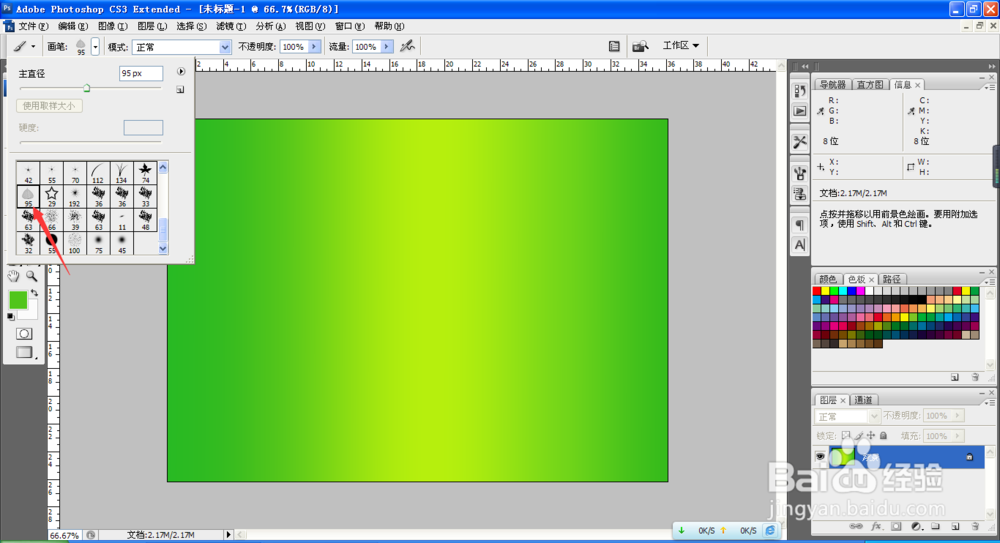
4、选择画笔工具,选择树叶,设置直径大小为22像素,设置间距为143%,然后将树叶拉开间距,点击确定。

5、然后从左到右开始绘制,如果有绘制不对的地方,可以选择用橡皮擦擦除。只要新建图层才能用橡皮擦擦除。
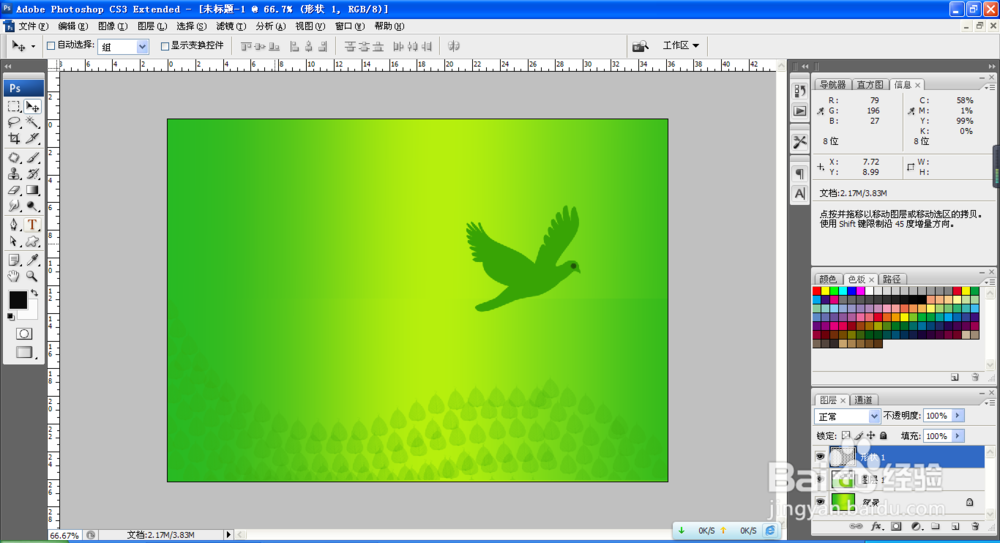
6、新建图层,选择自定义形状工具,开始绘制,选择画笔工具,设置前景色为黑色,描绘鸽子的眼睛。
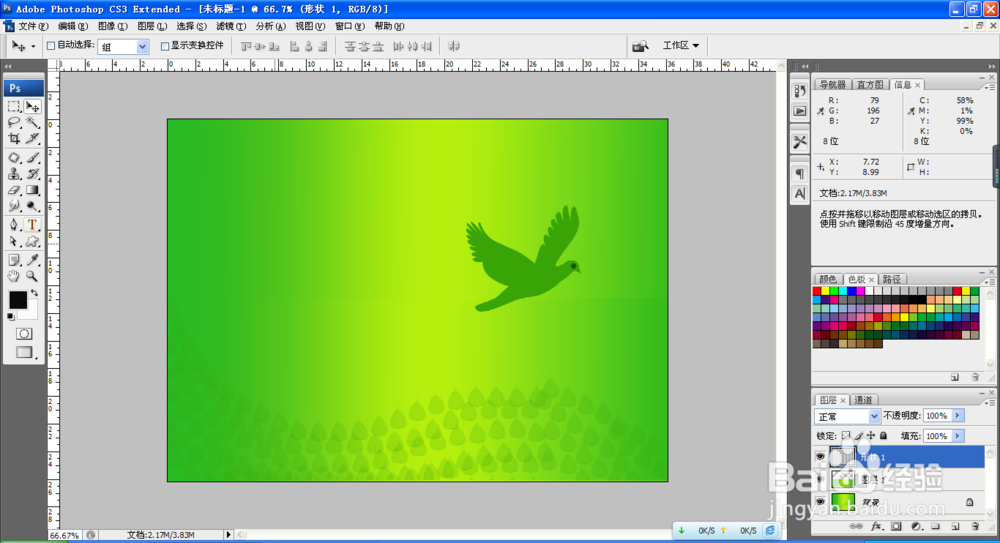
7、选择横排文字工具,输入文字,设置文字的颜色为白色。双击文字图层,选择勾选投影选项,发现有一种特别的文字效果,这样的绿色背景效果不错。

